Ինչպե՞ս տեսակավորել ըստ ցուցակի պատվերի առանցքային աղյուսակում:
Ինչպես մենք բոլորս գիտեինք, Excel- ն աջակցում է առանձնահատկությանը ՝ ըստ ձեր անհրաժեշտության տվյալների դասավորելու ըստ ցանկի: Եվ այս հատկությունը կիրառվում է նաև առանցքային աղյուսակի վրա, երբ ցանկանում եք տեսակավորել տվյալները ըստ ցուցակի հատուկ կարգի: Այստեղ ես կներկայացնեմ ձեզ, որ ինչպե՞ս տեսակավորել տվյալները ըստ անհատական ցուցակի առանցքային աղյուսակում:
Տվյալները տեսակավորեք ըստ ցուցակի պատվերով առանցքային աղյուսակում
 Տվյալները տեսակավորեք ըստ ցուցակի պատվերով առանցքային աղյուսակում
Տվյալները տեսակավորեք ըստ ցուցակի պատվերով առանցքային աղյուսակում
Նայեք հետևյալ առանցքային աղյուսակին, այժմ ես ուզում եմ տեսակավորել տարածաշրջաններն այս պատվերով. Առանցքային աղյուսակում մենք կարող ենք այբբենական կարգով տեսակավորել այս շրջանները աճման կամ նվազման կարգով: Եվ ահա, ես կարող եմ ցույց տալ, որ տեսակավորեք այս շրջանները ըստ ձեր նախընտրած ցուցակների:

1, Նախևառաջ, դուք պետք է ստեղծեք հարմարեցված ցուցակ ՝ կտտացնելով Ֆայլ > ԸնտրանքներԷ, ապա Excel ընտրանքներ երկխոսություն, սեղմեք Առաջադեմ ձախ պատուհանից և այնուհետև ոլորեք ներքև ՝ կտտացնելու համար Խմբագրել անհատական ցուցակները կոճակը ներքեւում ընդհանուր բաժին, տես նկարի նկարը.

ԱկնարկԵթե օգտագործում եք Excel 2007, սեղմեք Գրասենյակային կոճակ > Excel ընտրանքներ, ապա սեղմեք ժողովրդական ձախ պատուհանում և կտտացրեք Խմբագրել անհատական ցուցակները կոճակը ներքեւում Excel- ի հետ աշխատելու լավագույն տարբերակները բաժին, տես նկարի նկարը.
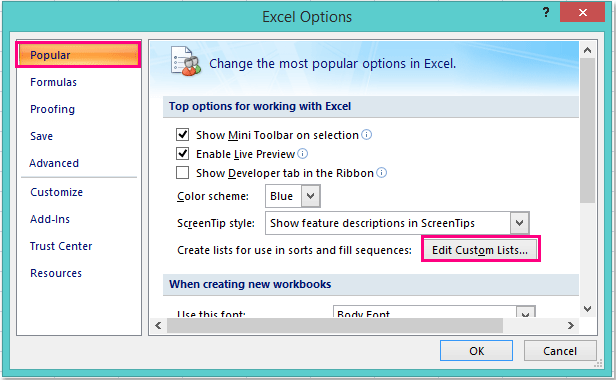
2, Հետո դուրս եկավ Պատվերով ցուցակները երկխոսություն, սեղմեք ՆՈՐ LԱՆԿ - ից Պատվերով ցուցակներվանդակը և մուտքագրեք ցուցակի հատուկ ցուցանակները, որոնք անհրաժեշտ է տեսակավորել այս պատվերի հետ Listանկի գրառումները. տուփը, վերջապես, կտտացրեք Ավելացնել կոճակը ՝ նոր ցուցակները դրան ավելացնելու համար Պատվերով ցուցակները տուփ:

3. Եվ այնուհետեւ կտտացրեք OK > OK երկխոսությունները փակելու համար: Այժմ վերադառնաք ձեր առանցքային աղյուսակին, աջ սեղմեք ձեր առանցքային աղյուսակի ցանկացած բջիջ և ընտրեք Առանցքային աղյուսակի ընտրանքներ համատեքստային ընտրացանկից տե՛ս նկարը.
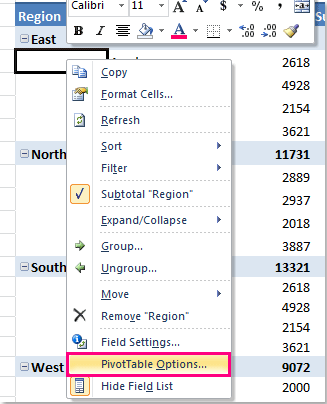
4, Մեջ Առանցքային աղյուսակի ընտրանքներ երկխոսության տուփ, անցեք կտտացնելու համար Ընդհանուր և զտիչներ էջանիշը, ապա համոզվեք, որ ստուգեք Տեսակավորելիս օգտագործեք Պատվերով ցուցակներ ներքեւում դասավորում բաժին, տես նկարի նկարը.
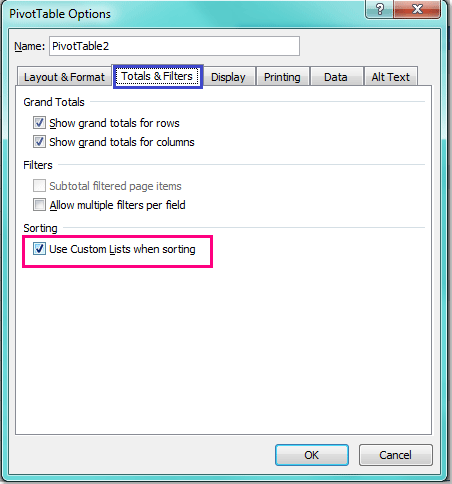
5. Այնուհետեւ կտտացրեք OK երկխոսությունը փակելու համար, և այժմ կարող եք տեսակավորել տվյալները ըստ հատուկ ցուցակների, որոնք դուք ստեղծվել եք հենց հիմա ՝ հետևյալ գործողություններով.
AԵթե դաշտը դրված է ավտոմատ տեսակավորման համար, խնդրում ենք աջ սեղմել ձեր առանցքային աղյուսակի ցանկացած բջիջի վրա և ընտրել Թարմացնել, ապա դաշտը տեսակավորվելու է ըստ ձեր ցուցակների հատուկ պատվերի:
BԵթե դաշտը ներկայումս կարգավորված է ձեռքով տեսակավորման համար, ապա պետք է աջ սեղմել ձեր առանցքային աղյուսակի Տարածաշրջան դաշտում գտնվող բջիջին և կտտացնել Տեսակ > Տեսակավորել Ա-ն Z-ին.

ՆշումԵթե ուզում եք առանցքային աղյուսակում անջատել այս ցուցակի տեսակավորման կարգը, ապա պարզապես անհրաժեշտ է հանել ընտրությունը Տեսակավորելիս օգտագործեք Պատվերով ցուցակներ տարբերակը Առանցքային աղյուսակի ընտրանքներ երկխոսության վանդակում:
Առնչվող հոդվածներ քանակը:
Ինչպե՞ս թաքցնել ենթագոտիները առանցքային աղյուսակում:
Ինչպե՞ս առանցքային աղյուսակում ցույց տալ բազմաթիվ մեծ գումարներ:
Գրասենյակի արտադրողականության լավագույն գործիքները
Լրացրեք ձեր Excel-ի հմտությունները Kutools-ի հետ Excel-ի համար և փորձեք արդյունավետությունը, ինչպես երբեք: Kutools-ը Excel-ի համար առաջարկում է ավելի քան 300 առաջադեմ առանձնահատկություններ՝ արտադրողականությունը բարձրացնելու և ժամանակ խնայելու համար: Սեղմեք այստեղ՝ Ձեզ ամենաշատ անհրաժեշտ հատկանիշը ստանալու համար...

Office Tab- ը Tabbed ինտերֆեյսը բերում է Office, և ձեր աշխատանքը շատ ավելի դյուրին դարձրեք
- Միացնել ներդիրներով խմբագրումը և ընթերցումը Word, Excel, PowerPoint- ով, Հրատարակիչ, Access, Visio և Project:
- Բացեք և ստեղծեք բազմաթիվ փաստաթղթեր նույն պատուհանի նոր ներդիրներում, այլ ոչ թե նոր պատուհաններում:
- Բարձրացնում է ձեր արտադրողականությունը 50%-ով և նվազեցնում մկնիկի հարյուրավոր սեղմումները ձեզ համար ամեն օր:

